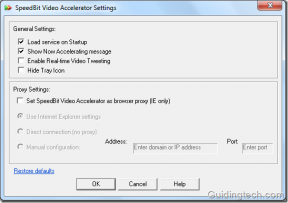Hur man inaktiverar Gear VR Service på Android
Miscellanea / / July 16, 2022

Om du använder en äldre modell Samsung-telefon kanske du har märkt Samsung Gear VR-tjänsten. Det enkla svaret på frågan om vad som är gear VR-tjänst på Android är att det är en tjänst som låter dig använda ett VR-headset. Problemet som uppstår när du använder tjänsten är att den förbrukar mycket batterikraft. För att åtgärda det här problemet kan du inaktivera Gear VR Service på din telefon. Tjänsten kan också börja köras utan att bli tillfrågad och därmed orsaka ökad energiförbrukning. Läs artikeln om hur du stoppar gear VR-tjänst som körs i bakgrunden.

Innehåll
- Hur man inaktiverar Gear VR Service på Android
- Användning av Gear VR Service
- Metod 1: Använd OEM-kablar
- Metod 2: Inaktivera Gear VR Service
- Metod 3: Inaktivera bakgrundsprocessen
- Metod 4: Avinstallera Oculus App
- Metod 5: Installera Service Disabler-appen
- Metod 6: Använd ADB-verktyget
- Metod 7: Inaktivera VR-utvecklarläge (om tillämpligt)
Hur man inaktiverar Gear VR Service på Android
Gear VR-tjänsten är en officiell tjänst från Samsung-communityt och är inbyggd i de flesta telefoner. Det är en virtuell verklighetsbaserad huvudmonterad display utvecklad av Samsung Electronics och tillverkades och tillkännagavs av Samsung i september 2014. Det är utvecklat med Oculus VR, som är företaget som tillverkar headsetet Oculus Rift. Här är några fler punkter att veta om Gear VR.
- Gear VR-headsetet har sin accelerometer, gyroskop, magnetometer och närhetssensor.
- Innehållet för att tillhandahålla VR kommer direkt från telefonen som headsetet är anslutet till.
- Den här tjänsten är dock inte tillgänglig på de senaste versionerna av Android 12 OS på Samsung-telefonen.
Användning av Gear VR Service
Användningen av Gear VR-tjänsten och Samsung Gear VR-headsetet listas i det här avsnittet som:
- Användningen av den här tjänsten är att låta din telefon automatiskt känna av Gear VR-headsetet som är anslutet till telefonen och växla till Oculus.
- Gear VR ger en 96-graders panoramavy med fokusjusteringar för filmer och spel.
- Samsung Gear VR-headsetet använder Gear VR-tjänsten för att ge ett synfält för att ge en Virtual Reality-upplevelse när du använder din telefon.
- Gear VR-headsetet innehåller ingen programvara utan fungerar som kontrollenheten som ansluts till USB-C- eller Micro USB-porten på telefonen.
Notera: Eftersom smartphones inte har samma inställningsalternativ och de varierar från tillverkare till tillverkare, se därför till att de har rätt inställningar innan du ändrar några. De nämnda stegen utfördes på Samsung Galaxy A21s telefon.
Metod 1: Använd OEM-kablar
Använd de certifierade OEM-kablarna eller Samsung-godkända tillbehören för att använda Samsung Gear VR-tjänsten. Användning av kablar från tredje part av låg kvalitet kan aktivera Gear VR-tjänsten utan att bli tillfrågad. Efter att ha använt OEM-kablar kontrollera om Stop gear VR-tjänsten som körs i bakgrunden är löst eller inte.

Metod 2: Inaktivera Gear VR Service
Avsnittet listar metoderna för att stoppa Gear VR-tjänsten med hjälp av appen Inställningar.
Alternativ I: Inaktivera Gear VR Service
Det första alternativet är att inaktivera Gear VR Service på din telefon med hjälp av appen Inställningar.
1. Klicka först på inställningar app.
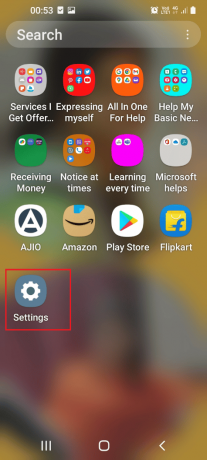
2. Tryck sedan på Appar miljö.

3. Välj nu Samsung Gear VR-tjänst app.

4. Tryck på Inaktivera alternativet längst ned för att inaktivera tjänsten.
Notera: Om Inaktivera alternativet är nedtonat måste du först rota din telefon eller starta telefonen i säkert läge och sedan inaktivera appen. Du kan använda länken här för att veta metod för att rota din telefon.

5. Klicka sedan på Inaktivera appen alternativet i bekräftelsefönstret.

Läs också:15 bästa Galaxy Note 3 Custom ROMs
Alternativ II: Force Stop Gear VR Service
Om du inte kan åtgärda problemet kan du prova att använda alternativet Force Stop för att stoppa Gear VR-tjänsten.
1. Tryck på inställningar app.
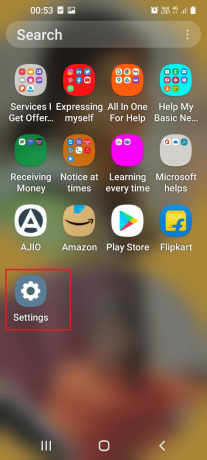
2. Tryck sedan på Appar flik.

3. Tryck på Samsung Gear VR-tjänst app.

4. Klicka nu på Tvinga stopp alternativet längst ned för att inaktivera tjänsten.

Metod 3: Inaktivera bakgrundsprocessen
Om du inte kan inaktivera Gear VR Service kan du använda den här metoden för att stoppa gear VR-tjänsten som körs i bakgrunden som diskuteras i det här avsnittet.
1. Öppna inställningar app.

2. Tryck på Appar flik.

3. Tryck på Samsung Gear VR i listan.
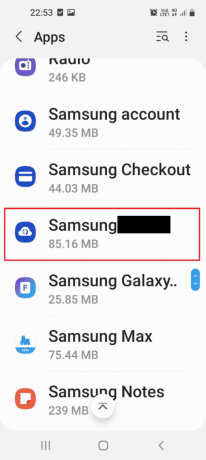
4. Tryck på Batteri fliken i Användande sektion.
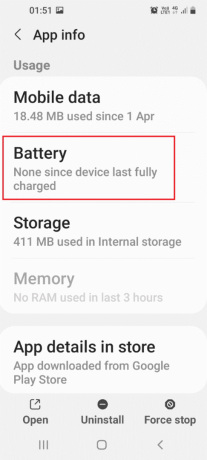
5. Växla av de Tillåt bakgrundsaktivitet alternativ.
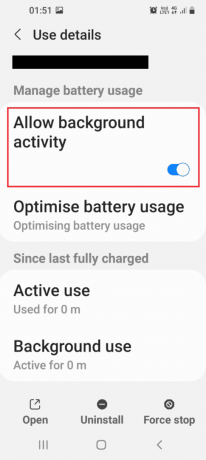
6. Gå tillbaka till startsidan för inställningar och tryck på Anslutningar flik.

7. Tryck på Dataanvändning flik.
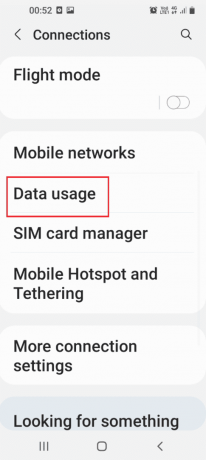
8. Tryck på Datasparare alternativ.

9. Tryck på Tillåts att använda data medan Databesparing är på flik.
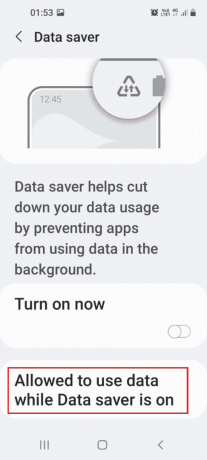
10. Växla av de Samsung Gear VR app på listan.

Läs också:Vilka butiker accepterar Samsung Pay?
Metod 4: Avinstallera Oculus App
En av metoderna för att åtgärda problemet med Gear VR-tjänsten är att avinstallera Oculus-appen på din telefon.
1. Öppna Play Butik app.

2. Tryck på Profilikon i det övre högra hörnet på startsidan.

3. Tryck på Hantera appar och enheter flik.

4. Flytta till Klara av fliken och markera rutan bredvid Oculus app.

5. Tryck på Skräp alternativet i det övre högra hörnet.

6. Tryck på Avinstallera alternativet i bekräftelsefönstret Avinstallera den valda appen?
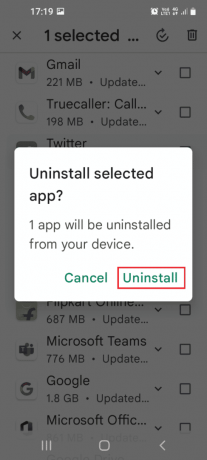
Metod 5: Installera Service Disabler-appen
Följande är stegen för att installera serviceinaktiveringsappen.
1. Öppna Play Butik app.
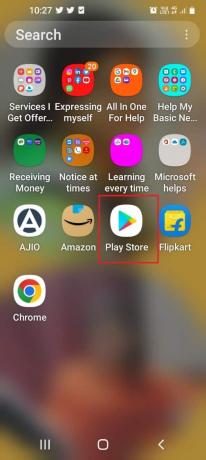
2. Tryck på sökruta på startsidan.
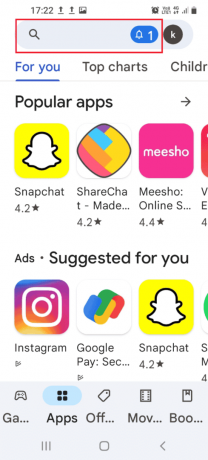
3. Söka efter Serviceinaktiverare och tryck på Sök ikon.
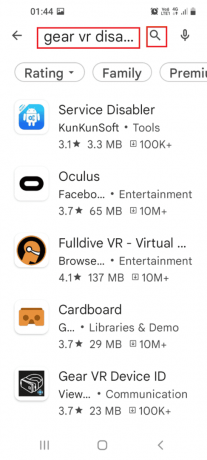
4. I den Serviceinaktiverare app, tryck på Installera knapp.

5. Öppna Serviceinaktiverare app från hemmenyn.
6. Välj Samsung Gear VR-tjänst och tryck på Skräp och kontrollera slutligen om Stop gear VR-tjänsten som körs i bakgrundsproblemet är löst eller inte.
Läs också:Åtgärda kamerafel på Samsung Galaxy
Metod 6: Använd ADB-verktyget
I den här metoden kan du använda din Windows-dator och använda ADB eller Android Debug Bridge för att stoppa Gear VR-tjänsten.
Steg I: Installera ADB på Windows PC
Det första steget är att installera ADB eller Android Debug Bridge på din Windows-dator.
1. Slå Windows-nyckel, typ Google Chrome, klicka sedan på Öppna.
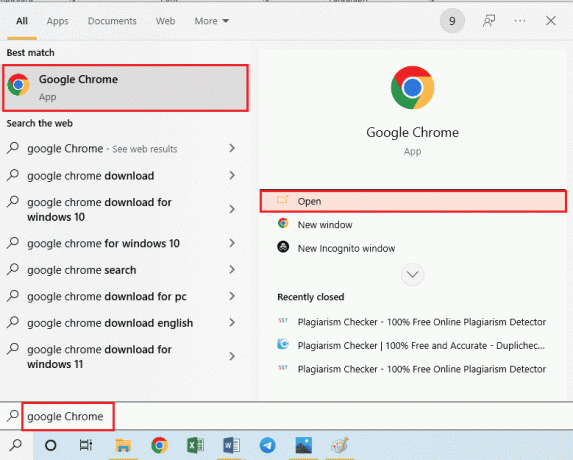
2. Öppna den officiella webbplatsen för Ladda ner Android SDK Platform Tools och klicka på Ladda ner SDK Platform-Tools för Windows länk i Nedladdningar sektion.
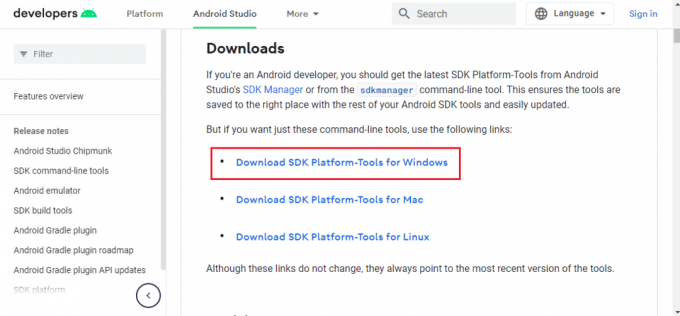
3. Extrahera alla filer i den nedladdade filen med a Datakomprimeringsverktyg mjukvara som WinZip.
4. tryck på Windows-nyckel, typ Windows PowerShell och klicka på Kör som administratör alternativ.
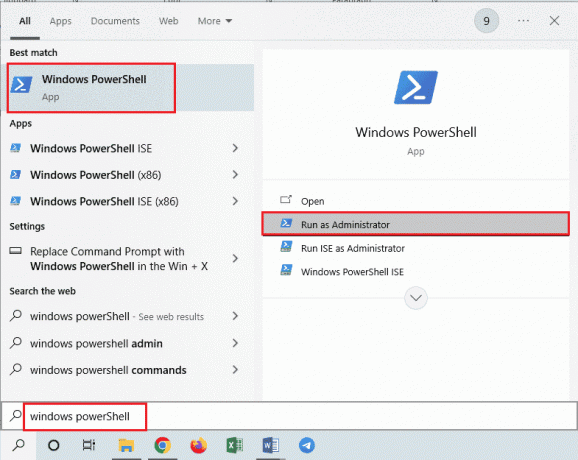
5. Skriv ./adb-enheter kommandot och tryck på Enter-tangent för att aktivera ADB-verktyget.
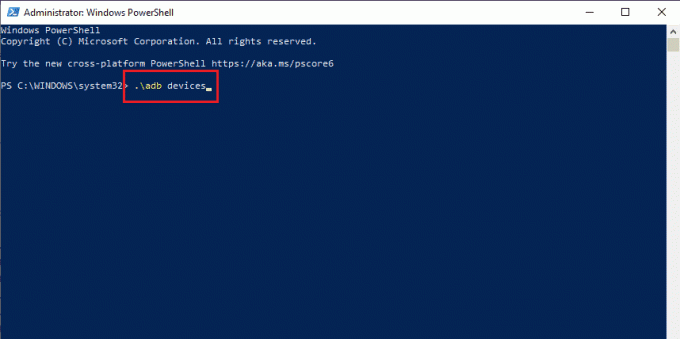
6. Tryck på Acceptera alternativet i behörighetsfönstret på din telefon.
Steg II: Aktivera utvecklarläge på telefonen
Nästa steg är att aktivera utvecklarläget på din telefon.
1. Tryck på inställningar app.

2. Tryck sedan på Om telefon flik.

3. Klicka sedan på Programvaruinformation flik.
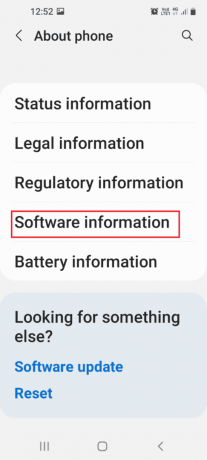
4. Tryck på Bygga nummer flik 7 gånger.
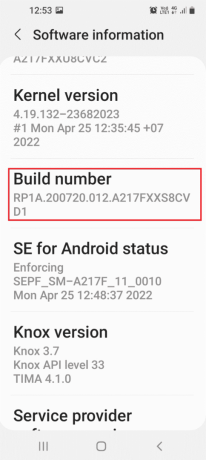
5. Bekräfta säkerhetslösenordet så kan du se Utvecklarläget har aktiverats meddelande.
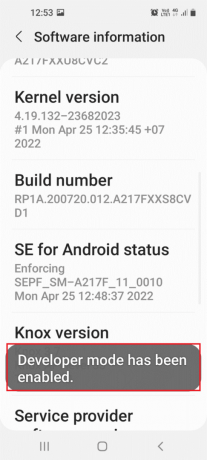
Läs också:Hur man ändrar IMEI-nummer på Android utan rot
Steg III: Aktivera USB Debugging och Node Tree Debugging
För att inaktivera Gear VR Service med din Windows-dator, bör du aktivera alternativen USB Debugging och Node Tree Debugging i din telefon.
1. Navigera till inställningar startsidan och tryck på Utvecklaralternativ flik.

2. Växla på de USB felsökning alternativet i Felsökning sektion.
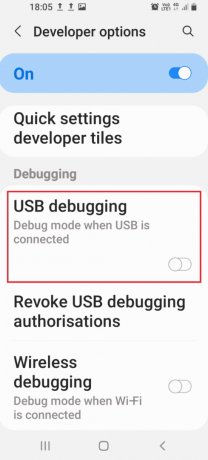
3. Tryck på OK alternativet i Vill du tillåta USB-felsökning? Bekräftelsefönster.

4. Återgå till startsidan för inställningar appen och tryck på Tillgänglighet flik.
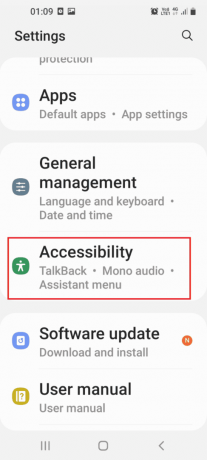
5. Tryck på Prata tillbaka flik.
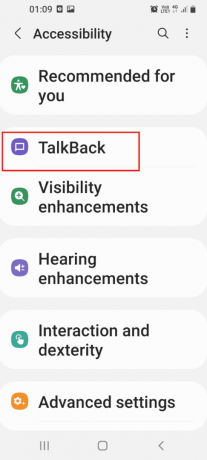
6. Tryck på inställningar flik.
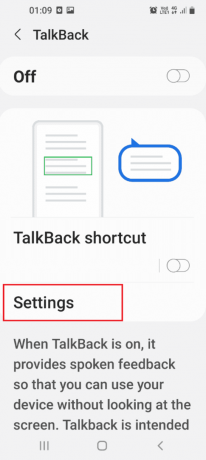
7. Tryck på Avancerade inställningar flik.

8. Tryck på Utvecklarinställningar flik.
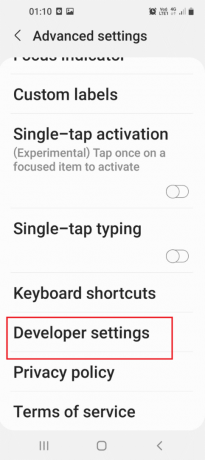
9. Växla på Aktivera nodträdsfelsökning alternativet på.

10. Tryck på OK knappen på bekräftelsemeddelandet Aktivera Nod Tree Debugging?
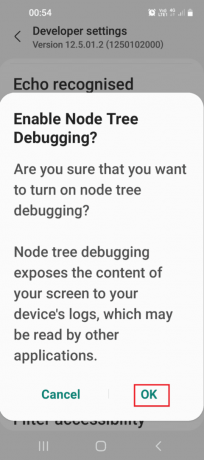
Steg IV: Avinstallera Gear VR Service Apps
Det sista steget är att använda Windows PowerShell för att manuellt avinstallera tjänsterna som är associerade med Gear VR-tjänsten och stoppa gear VR-tjänsten som körs i bakgrunden.
1. Skriv följande kommando och tryck på Enter-tangent för att inaktivera Gear VR-tjänst.
adb shell pm avinstallera –k –user 0 com.samsung.android.hmt.vrsvc
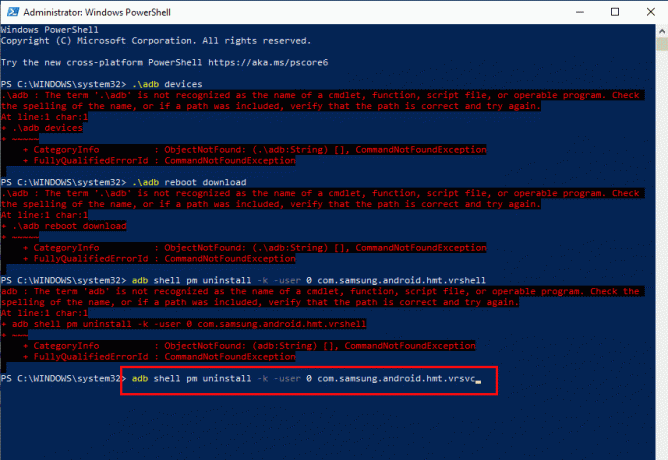
2. Klistra sedan in det givna kommando och tryck på Enter-tangent för att inaktivera SetupWizardStub.
adb shell pm uninstall –k –user 0 com.samsung.android.app.vrsetupwizardstub
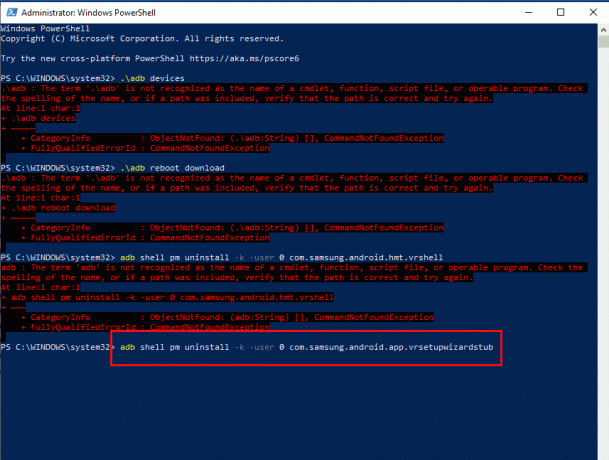
3. Skriv nu följande kommando och tryck på Enter-tangent för att inaktivera Gear VR Shell.
adb shell pm avinstallera –k –user 0 com.samsung.android.hmt.vrshell
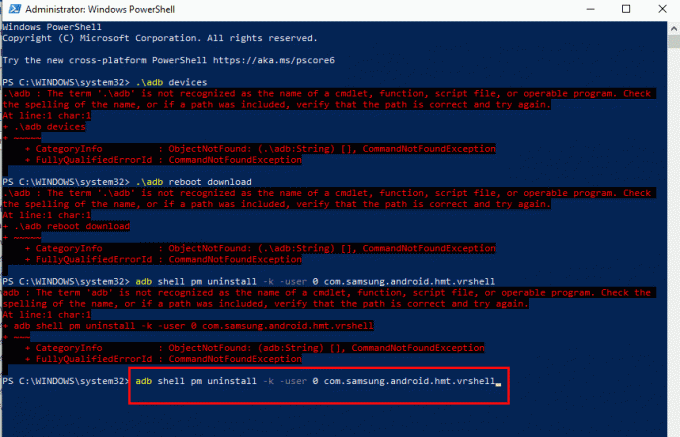
Läs också:Hur man rotar Android-telefon
Metod 7: Inaktivera VR-utvecklarläge (om tillämpligt)
Det sista alternativet för att inaktivera Gear VR Service är att inaktivera VR-utvecklarläget på din telefon. Detta kommer att stoppa Gear VR-tjänsten att köra i bakgrunden och minska strömförbrukningen.
1. Öppna inställningar app
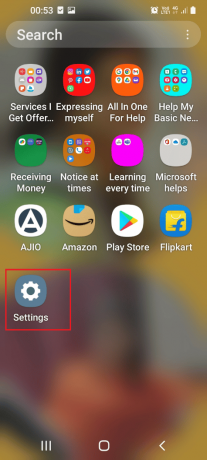
2. Tryck på Appar flik.

3. Tryck på Gear VR Service app i listan.
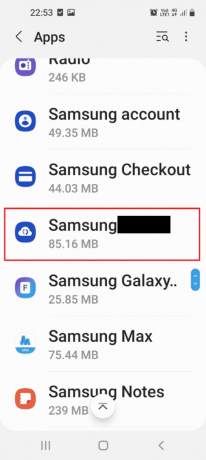
4. Tryck på VR-tjänstversion flik 6 gånger i VERSION sektion.
5. Växla av de utvecklarläge i UTVECKLARALTERNATIV sektion.
6. tryck på Kraft och tryck på Omstart alternativet och kontrollera om Stop gear VR-tjänst som körs i bakgrunden är löst.

Rekommenderad:
- Hur kan du skärmdumpa OnlyFans-bilder
- Hur man hämtar Samsung Password Manager
- Fix Samsung Internet fortsätter att öppnas av sig själv
- Åtgärda snabbladdning som inte fungerar på Android
Metoderna att inaktivera Gear VR Service och Vad är gear VR-tjänst på Android finns i den här artikeln. Försök att implementera metoderna i artikeln för att lösa problemet och låt oss veta dina förslag och frågor om detsamma i kommentarerna.